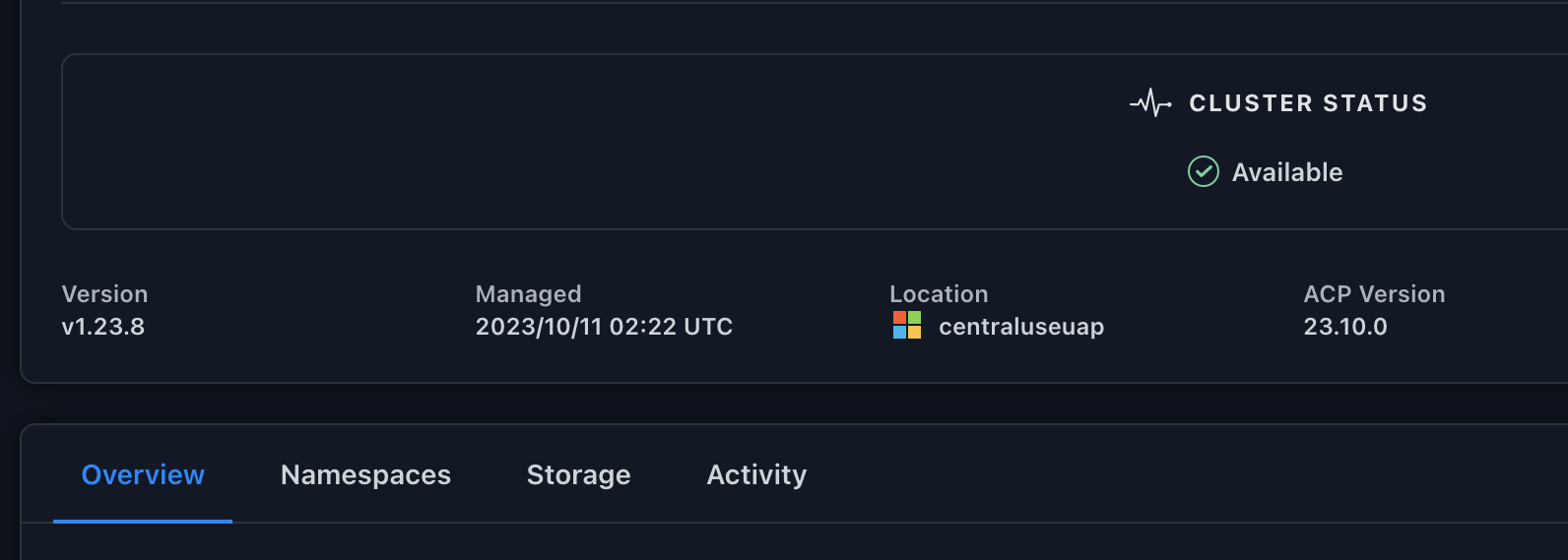Astra Control Provisioner Aktivieren
 Änderungen vorschlagen
Änderungen vorschlagen


In Astra Trident Version 23.10 und höher können Sie Astra Control Provisioner verwenden, damit lizenzierte Benutzer von Astra Control auf erweiterte Storage-Bereitstellungsfunktionen zugreifen können. Astra Control Provisioner bietet diese erweiterte Funktionalität zusätzlich zu den auf Astra Trident basierenden Standardfunktionen.
Bei den nächsten Updates für Astra Control wird der Provisioner Astra Trident als Storage-bereitstellung und -Orchestrierung in der Architektur von Astra Control ersetzen. Aus diesem Grund wird dringend empfohlen, Astra Control Benutzer für die Astra Control-Bereitstellung zu verwenden. Astra Trident wird weiterhin Open Source bleiben und mit neuen CSI- und anderen Funktionen von NetApp veröffentlicht, gepflegt, unterstützt und auf dem neuesten Stand sein.
Befolgen Sie dieses Verfahren, wenn Sie als lizenzierter Astra Control Center-Benutzer die Astra Control Provisioner-Funktion verwenden möchten. Wenn Sie Astra Trident verwenden und die zusätzlichen Funktionen von Astra Control Provisioner verwenden möchten, sollten Sie dieses Verfahren auch befolgen.
In allen Fällen ist die bereitstellungsfunktion in Astra Trident 23.10 standardmäßig nicht aktiviert, kann jedoch mit diesem Prozess aktiviert werden.
Wenn Sie die Astra Control Provisioner aktivieren, gehen Sie wie folgt vor:
-
Bewirke eine Astra Control Center Lizenz: Du benötigst eine "Astra Control Center-Lizenz" Um Astra Control Provisioner zu aktivieren und auf die enthaltenen Funktionen zuzugreifen.
-
Installation oder Upgrade auf Astra Control Center 23.10: Sie benötigen diese Version, wenn Sie Astra Control Provisioner mit Astra Control verwenden möchten.
-
Bestätigen Sie, dass Ihr Cluster über eine AMD64-Systemarchitektur verfügt: Das Astra Control Provisioner-Image wird sowohl in AMD64- als auch in ARM64-CPU-Architekturen bereitgestellt, aber nur AMD64 wird von Astra Control Center unterstützt.
-
Erhalten Sie ein Astra Control Service-Konto für den Registrierungszugriff: Wenn Sie beabsichtigen, die Astra Control-Registrierung anstelle der NetApp-Support-Website zu verwenden, um das Astra Control-Provisioner-Image herunterzuladen, schließen Sie die Registrierung für einen ab "Astra Control Service Konto". Nachdem Sie das Formular ausgefüllt, übermittelt und ein BlueXP Konto erstellt haben, erhalten Sie eine Willkommens-E-Mail für Astra Control Service.
-
Wenn Sie Astra Trident installiert haben, bestätigen Sie, dass seine Version innerhalb eines Fensters mit vier Versionen ist: Sie können ein direktes Upgrade auf Astra Trident 23.10 mit Astra Control Provisioner durchführen, wenn Ihr Astra Trident innerhalb eines Fensters mit vier Versionen von Version 23.10 ist. Sie können beispielsweise direkt von Astra Trident 22.10 auf 23.10 aktualisieren.
-
Bewirke eine Astra Control Center Lizenz: Du benötigst eine "Astra Control Center-Lizenz" Um Astra Control Provisioner zu aktivieren und auf die enthaltenen Funktionen zuzugreifen.
-
Wenn Sie Astra Trident installiert haben, bestätigen Sie, dass seine Version innerhalb eines Fensters mit vier Versionen ist: Sie können ein direktes Upgrade auf Astra Trident 23.10 mit Astra Control Provisioner durchführen, wenn Ihr Astra Trident innerhalb eines Fensters mit vier Versionen von Version 23.10 ist. Sie können beispielsweise direkt von Astra Trident 22.10 auf 23.10 aktualisieren.
-
Sie können ein Astra Control Service-Konto für den Registrierungszugriff abrufen: Sie benötigen Zugriff auf die Registrierung, um Astra Control Provisioner-Bilder herunterladen zu können. Um zu beginnen, füllen Sie die Registrierung für einen aus "Astra Control Service Konto". Nachdem Sie das Formular ausgefüllt, übermittelt und ein BlueXP Konto erstellt haben, erhalten Sie eine Willkommens-E-Mail für Astra Control Service.
(Schritt 1) Laden Sie die Astra Control Provisioner herunter und extrahieren Sie sie
Benutzer von Astra Control Center können das Image entweder über die NetApp Support Site oder die Astra Control Registry-Methode herunterladen. Für Astra Trident Benutzer, die Astra Control Provisioner ohne Astra Control verwenden möchten, sollte die Registrierungsmethode verwendet werden.
(Optional) NetApp Support-Website
-
Laden Sie das Bundle für die Astra Control Bereitstellung herunter (
trident-acp-[version].tar) Vom "Download-Seite für Astra Control Center". -
(Empfohlen, aber optional) Laden Sie das Paket Zertifikate und Signaturen für Astra Control Center (astra-control-Center-certs-[Version].tar.gz) herunter, um die Signatur des tar-Bundles tar von trident-acp-[Version] zu überprüfen.
Erweitern Sie, um Details anzuzeigen
tar -vxzf astra-control-center-certs-[version].tar.gzopenssl dgst -sha256 -verify certs/AstraControlCenterDockerImages-public.pub -signature certs/trident-acp-[version].tar.sig trident-acp-[version].tar -
Laden Sie das Astra Control Provisioner-Bild:
docker load < trident-acp-23.10.0.tarAntwort:
Loaded image: trident-acp:23.10.0-linux-amd64
-
Markieren Sie das Bild:
docker tag trident-acp:23.10.0-linux-amd64 <my_custom_registry>/trident-acp:23.10.0 -
Laden Sie das Bild in Ihre benutzerdefinierte Registrierung:
docker push <my_custom_registry>/trident-acp:23.10.0
(Optional) Astra Control-Image-Registrierung

|
Bei diesem Verfahren können Sie Podman anstelle von Docker für die Befehle verwenden. Wenn Sie eine Windows-Umgebung verwenden, wird PowerShell empfohlen. |
-
Rufen Sie die NetApp Astra Control Image-Registry auf:
-
Melden Sie sich bei der Astra Control Service Web-UI an, und wählen Sie das Symbol oben rechts auf der Seite aus.
-
Wählen Sie API-Zugriff.
-
Notieren Sie sich Ihre Konto-ID.
-
Wählen Sie auf derselben Seite API-Token generieren aus und kopieren Sie die API-Token-Zeichenfolge in die Zwischenablage und speichern Sie sie in Ihrem Editor.
-
Melden Sie sich über Ihre bevorzugte Methode in der Astra Control Registry an:
docker login cr.astra.netapp.io -u <account-id> -p <api-token>crane auth login cr.astra.netapp.io -u <account-id> -p <api-token>
-
-
Wenn Sie über eine benutzerdefinierte Registrierung verfügen, führen Sie die folgenden Schritte aus, um das Bild in Ihre benutzerdefinierte Registrierung zu verschieben. Wenn Sie keine Registrierung verwenden, befolgen Sie die Schritte des Trident-Operators in "Nächster Abschnitt".
Sie können Podman anstelle von Docker für die folgenden Befehle verwenden. Wenn Sie eine Windows-Umgebung verwenden, wird PowerShell empfohlen. Docker-
Rufen Sie das Astra Control Provisioner-Image aus der Registrierung ab:
Das abgezogene Image unterstützt nicht mehrere Plattformen und unterstützt nur die gleiche Plattform wie der Host, der das Image gezogen hat, wie z. B. Linux AMD64. docker pull cr.astra.netapp.io/astra/trident-acp:23.10.0 --platform <cluster platform>Beispiel:
docker pull cr.astra.netapp.io/astra/trident-acp:23.10.0 --platform linux/amd64
-
Markieren Sie das Bild:
docker tag cr.astra.netapp.io/astra/trident-acp:23.10.0 <my_custom_registry>/trident-acp:23.10.0 -
Laden Sie das Bild in Ihre benutzerdefinierte Registrierung:
docker push <my_custom_registry>/trident-acp:23.10.0
Kran-
Kopieren Sie das Astra Control Provisioner-Manifest in Ihre benutzerdefinierte Registry:
crane copy cr.astra.netapp.io/astra/trident-acp:23.10.0 <my_custom_registry>/trident-acp:23.10.0
-
(Schritt 2) Aktivieren Sie die Astra Control-Bereitstellung in Astra Trident
Stellen Sie fest, ob die ursprüngliche Installationsmethode einen verwendet hat Und führen Sie die entsprechenden Schritte entsprechend Ihrer ursprünglichen Methode durch.

|
Verwenden Sie Helm nicht, um die Astra Control Provisioner zu aktivieren. Wenn Sie Helm für die ursprüngliche Installation verwendet haben und ein Upgrade auf 23.10 durchführen, müssen Sie entweder den Trident-Operator oder tridentctl verwenden, um die Aktivierung von Astra Control Provisioner durchzuführen. |
-
"Laden Sie das Astra Trident Installationsprogramm herunter und extrahieren Sie es".
-
Führen Sie diese Schritte aus, wenn Sie Astra Trident noch nicht installiert haben oder den Operator aus der ursprünglichen Astra Trident-Implementierung entfernt haben:
-
Erstellen des CRD:
kubectl create -f deploy/crds/trident.netapp.io_tridentorchestrators_crd_post1.16.yaml -
Erstellen Sie den Namespace für Trident (
kubectl create namespace trident) Oder bestätigen Sie, dass der Namensraum Dreizack noch existiert (kubectl get all -n trident). Wenn der Namespace entfernt wurde, erstellen Sie ihn erneut.
-
-
Update von Astra Trident auf 23.10.0:
Verwenden Sie für Cluster mit Kubernetes 1.24 oder früheren Versionen bundle_pre_1_25.yaml. Verwenden Sie für Cluster mit Kubernetes 1.25 oder höherbundle_post_1_25.yaml.kubectl -n trident apply -f trident-installer-23.10.0/deploy/<bundle-name.yaml> -
Überprüfen Sie, ob Astra Trident ausgeführt wird:
kubectl get torc -n tridentAntwort:
NAME AGE trident 21m
-
Wenn Sie eine Registry mit Geheimnissen haben, erstellen Sie ein Geheimnis, mit dem Sie das Astra Control Provisioner-Bild abrufen können:
kubectl create secret docker-registry <secret_name> -n trident --docker-server=<my_custom_registry> --docker-username=<username> --docker-password=<token> -
Bearbeiten Sie den TridentOrchestrator CR, und nehmen Sie die folgenden Änderungen vor:
kubectl edit torc trident -n trident-
Legen Sie einen benutzerdefinierten Registrierungsport für das Astra Trident Image fest oder ziehen Sie es aus der Astra Control Registry (
tridentImage: <my_custom_registry>/trident:23.10.0OdertridentImage: netapp/trident:23.10.0). -
Astra Control Provisioner Aktivieren (
enableACP: true). -
Legen Sie den benutzerdefinierten Registrierungsport für das Astra Control Provisioner-Image fest oder ziehen Sie es aus der Astra Control Registry (
acpImage: <my_custom_registry>/trident-acp:23.10.0OderacpImage: cr.astra.netapp.io/astra/trident-acp:23.10.0). -
Wenn Sie sich etabliert haben Geheimnisse der Bildausziehung Sie können diese hier einstellen (
imagePullSecrets: - <secret_name>). Verwenden Sie den gleichen geheimen Namen, den Sie in den vorherigen Schritten festgelegt haben.
apiVersion: trident.netapp.io/v1 kind: TridentOrchestrator metadata: name: trident spec: debug: true namespace: trident tridentImage: <registry>/trident:23.10.0 enableACP: true acpImage: <registry>/trident-acp:23.10.0 imagePullSecrets: - <secret_name>
-
-
Speichern und beenden Sie die Datei. Der Bereitstellungsprozess wird automatisch gestartet.
-
Überprüfen Sie, ob der Operator, die Bereitstellung und Replikasets erstellt wurden.
kubectl get all -n tridentEs sollte nur eine Instanz* des Operators in einem Kubernetes-Cluster geben. Erstellen Sie nicht mehrere Implementierungen des Astra Trident Operators. -
Überprüfen Sie die
trident-acpContainer läuft und dasacpVersionIst23.10.0Mit dem StatusInstalled:kubectl get torc -o yamlAntwort:
status: acpVersion: 23.10.0 currentInstallationParams: ... acpImage: <registry>/trident-acp:23.10.0 enableACP: "true" ... ... status: Installed
-
"Laden Sie das Astra Trident Installationsprogramm herunter und extrahieren Sie es".
-
"Wenn Sie bereits Astra Trident verwenden, deinstallieren Sie ihn aus dem Cluster, das ihn hostet".
-
Installieren Sie Astra Trident mit aktiviertem Astra Control Provisioner (
--enable-acp=true):./tridentctl -n trident install --enable-acp=true --acp-image=mycustomregistry/trident-acp:23.10 -
Aktivieren Sie die Astra Control Provisioner-Funktion:
./tridentctl -n trident versionAntwort:
+----------------+----------------+-------------+ | SERVER VERSION | CLIENT VERSION | ACP VERSION | +----------------+----------------+-------------+ | 23.10.0 | 23.10.0 | 23.10.0. | +----------------+----------------+-------------+
Ergebnis
Die Bereitstellungsfunktion von Astra Control ist aktiviert und Sie können alle Funktionen der verwendeten Version verwenden.
(Nur für Astra Control Center Benutzer) nach der Installation von Astra Control wird für das Cluster, das die provisionierung in der Astra Control Center UI hostet, ein angezeigt ACP version Und nicht Trident version Feld und aktuelle installierte Versionsnummer.